當前位置:首頁 > 幫助中心 > 大白菜u盤裝系統步驟win7
大白菜u盤裝系統步驟win7
大白菜u盤裝系統步驟win7。說到重裝系統的好方法,又有誰能夠不提到大白菜u盤啟動盤呢,它可真是太好用了。不管你的電腦是不是遇到了系統文件損壞故障,還是說病毒感染問題,u盤啟動盤都可以繞過系統去啟動電腦,來幫你解決問題。所以,今天就來看看大白菜u盤裝系統步驟win7。

一、電腦重裝系統工具
鏡像版本: Windows 7企業版
工具軟件:大白菜u盤啟動盤制作工具(點擊紅字下載)
二、電腦重裝系統準備
1、選擇合適的啟動模式:根據你電腦的型號和操作系統,選擇正確的啟動模式是至關重要的。大多數現代電腦通常默認采用USB-HDD模式,但部分設備可能需要其他啟動模式,注意判斷。
2、使用模擬啟動測試啟動盤:在完成U盤啟動盤制作后,可以使用模擬啟動功能,提前測試啟動盤是否能夠正常工作。這一操作可以幫助你驗證U盤是否已經成功制作并操作。
3、下載可靠系統鏡像文件:如果你需要下載操作系統鏡像文件但不確定從哪里獲取,建議訪問一些可信賴的資源平臺,比如“MSDN我告訴你”網站。該平臺提供不同版本的正版操作系統鏡像文件。
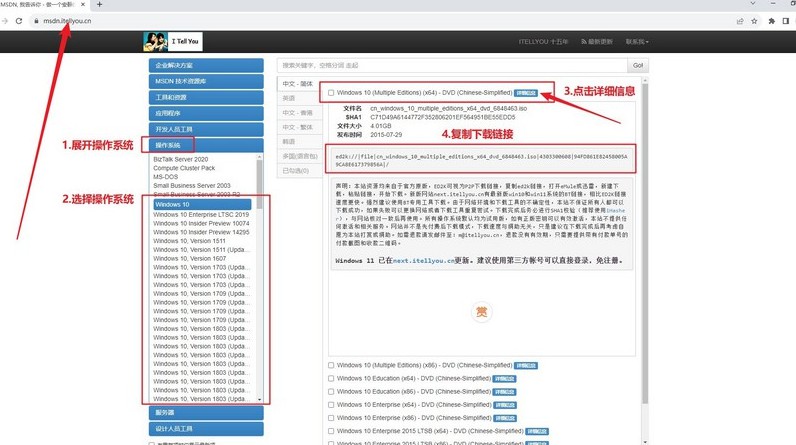
三、電腦重裝系統操作
第一步:制作U盤啟動盤
1、準備一個高質量u盤,下載最新版的大白菜U盤啟動盤制作工具,并解壓到電腦桌面,方便后續操作。
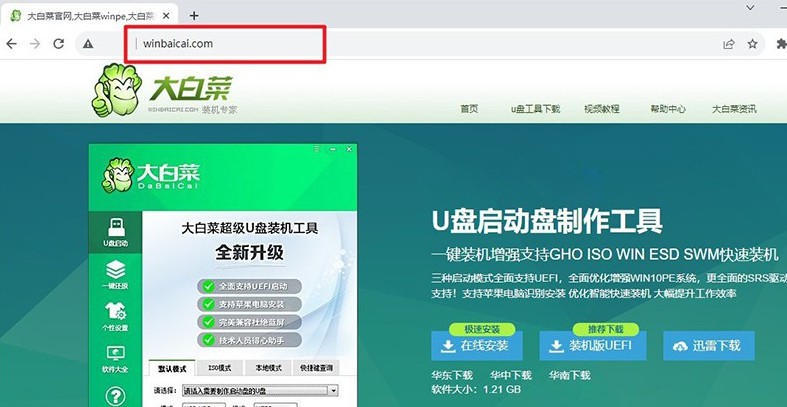
2、將U盤插入電腦USB接口,啟動解壓好的制作工具,一般默認設置即可,直接點擊“開始制作啟動盤”按鈕,等待完成制作即可。
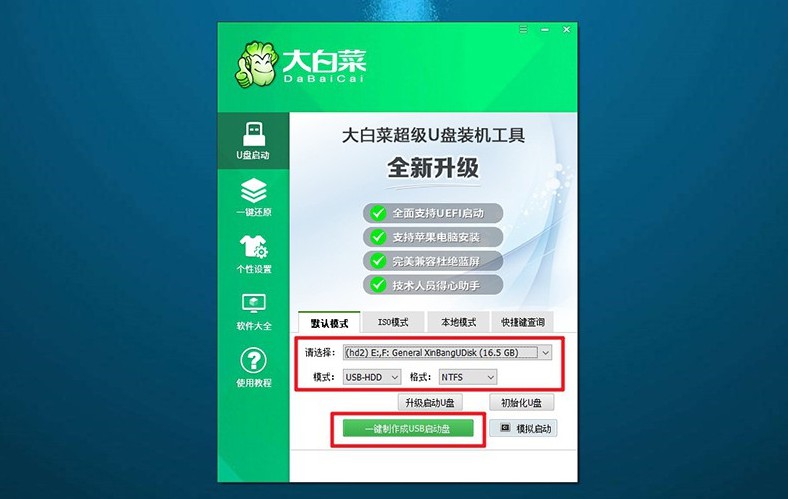
第二步:設置U盤啟動電腦
1、u盤啟動盤制作完成后,查找與電腦對應的u盤啟動快捷鍵,可以訪問大白菜官網查詢,也可以參考電腦品牌的啟動快捷鍵表。
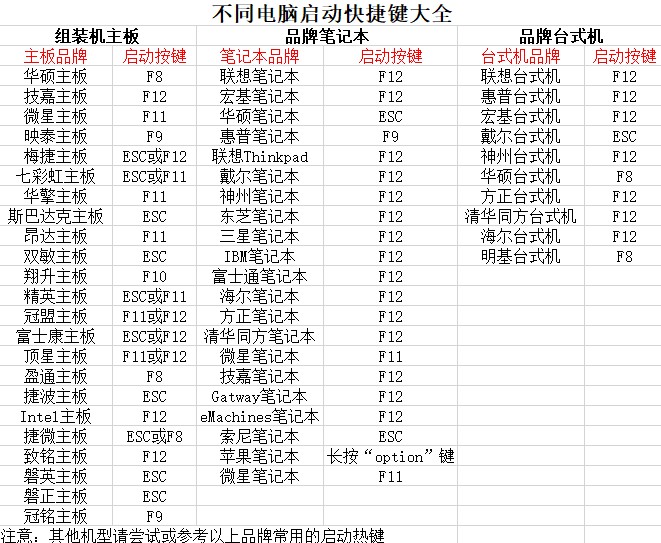
2、重啟電腦時,快速按下啟動快捷鍵,進入啟動選項菜單,在列表中找到U盤名稱,選中后按回車鍵確認。
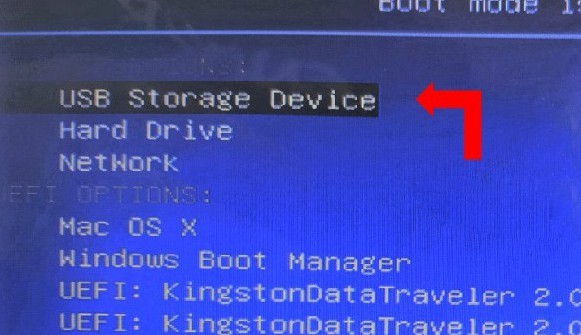
3、成功啟動后,屏幕會顯示大白菜啟動界面,使用方向鍵選擇【1】“Win10 X64PE系統”,然后按下回車進入。
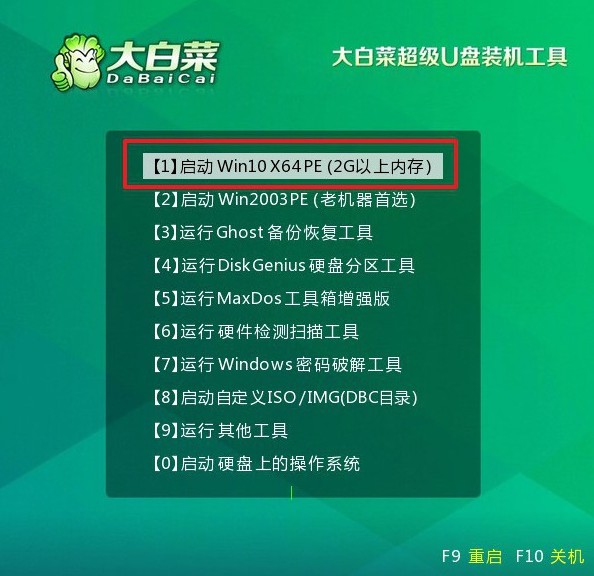
第三步:用U盤重裝系統
1、進入PE系統桌面,打開“一鍵裝機”工具,在工具中選擇C盤作為系統安裝目標盤,然后點擊“執行”按鈕開始安裝。
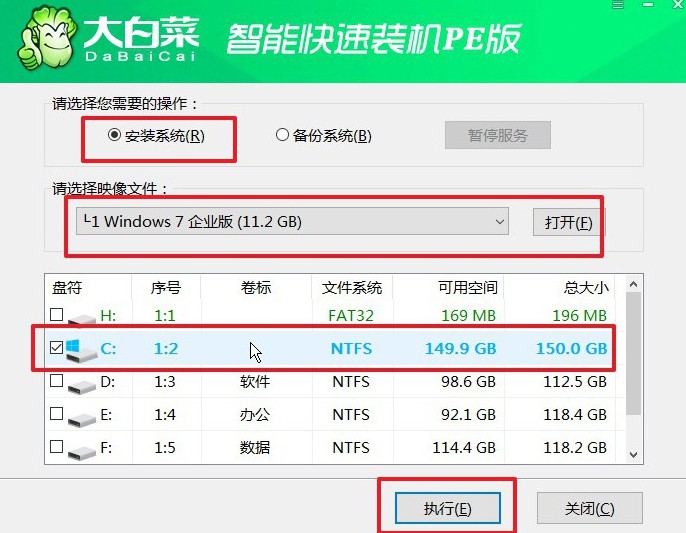
2、出現確認提示窗口時,選擇默認選項,點擊“是”繼續操作。
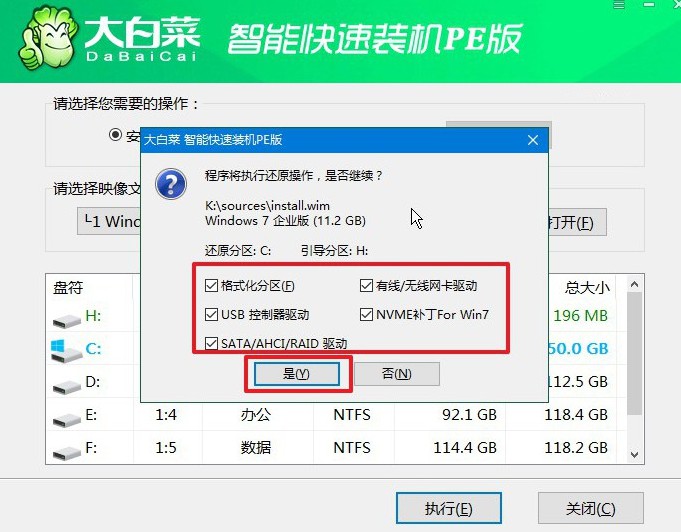
3、系統安裝過程中,電腦會自動重啟,記得勾選重啟選項。重要提示:首次重啟時,請及時拔出U盤,以避免再次進入PE系統。
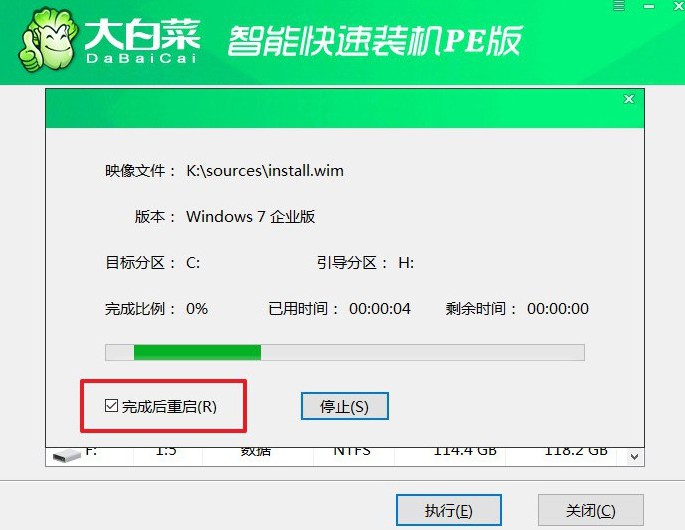
4、系統會進行多次自動重啟,耐心等待安裝完成。當系統引導到Windows桌面時,說明安裝成功,可以開始使用新的系統了。

現在,你知道大白菜u盤裝系統步驟win7怎么做了吧。電腦通過重新安裝系統,就可以解決之前出現的所有問題,可謂是一個絕招了。所以,大家最好就是認真學習這個教程,這樣子才可以在必要的時候,快速解決問題,維護電腦正常。

